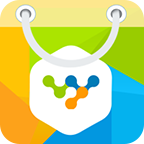UC浏览器怎么音量键翻页 UC浏览器APP音量键翻页设置教程
UC浏览器音量键翻页设置教程
许多熟悉UC浏览器的老用户可能依然习惯使用手机音量键进行翻页操作。随着UC浏览器界面的更新,许多用户对于如何开启音量键翻页功能感到困惑。本文将为大家详细解析如何设置UC浏览器使用音量键进行翻页。
UC浏览器APP音量键翻页设置步骤
1. 打开您的UC浏览器。
2. 点击屏幕底部的菜单按钮,然后选择【设置】。

3. 在设置菜单中,找到并点击【翻页设置】。

4. 在翻页设置中,勾选第三项“音量键翻页”。

完成以上步骤后,您就可以在UC浏览器中使用音量键进行翻页了。需要注意的是,一旦开启了此功能,您将无法在UC浏览器中手动调节音量。
版权声明:以上内容作者已申请原创保护,未经允许不得转载,侵权必究!授权事宜、对本内容有异议或投诉,敬请联系网站管理员,我们将尽快回复您,谢谢合作!